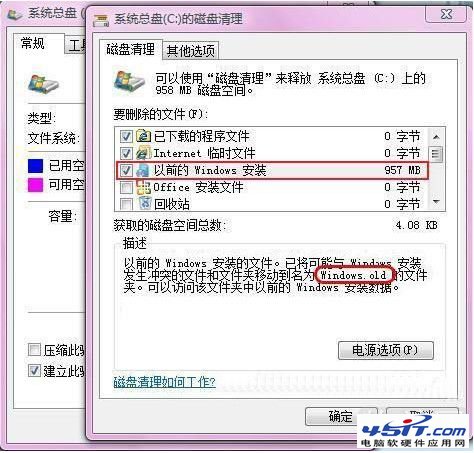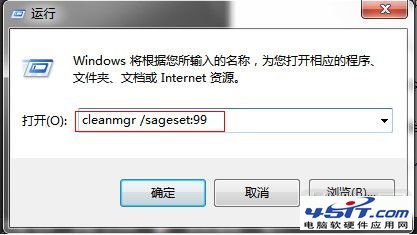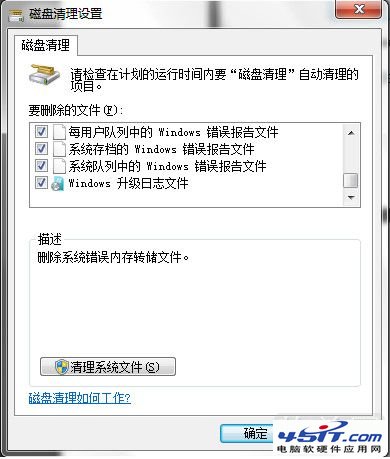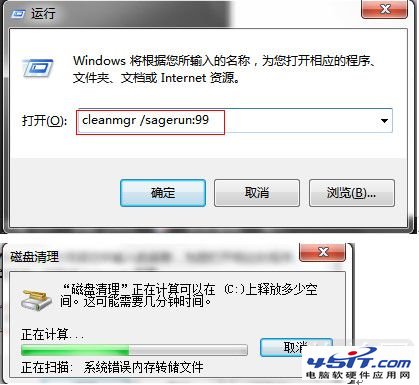|
磁盘清理不仅仅是如此,它还能解决一些其它的问题: 当你重新安装系统后,发现C盘可用空间特别少,正常情况下干净的Windows系统应该不超过15G的,是什么导致新安装的系统如此臃肿呢?多出来的空间被一个名为windows.old的文件夹占据,由于以前的系统是再重新安装时没有格式化C盘,因此在装新系统时,系统默认给它把原来的系统给备份到了c:windows.old文件夹下面了,windows.old文件夹由于其中的文件都为系统无法正确处理、判断的信息,因此在用户在尝试删除该文件夹时,常常也会出现删除错误,被系统拒绝操作等限制情况,那要如何删除windows.old文件夹呢?采用强行删除的方式,这样的操作即便成功删除部分文件,但因为这类文件的特殊性,都属于系统重要文件,不正当的删除操作可能会造成系统崩溃,从而导致系统不稳定、死机、蓝屏等问题,严重时甚至导致无法开机需重装系统。因此,对于Windows.old文件夹进行正规的删除操作,才能真正彻底的删除文件,并不会对当前的系统造成任何影响用磁盘清理就能很完美的解决这个问题哦。 将有windows.old的磁盘选中,右键-属性-磁盘清理,我们会发现在清理项中有个叫以前的Windows安装,勾选上那个就可以将windows.old清理了。
说了那么多是不是觉得Windows自带的磁盘清理有用多了?可能大多数人还是觉得不太满意吧,毕竟支持的文件类型还是感觉少了点,那么我们不妨看看Windows自带高级磁盘清理命令 “开始”-“所有程序”-“附件”-“运行”-在提示框中输入“cleanmgr /sageset:99”
即可打开“磁盘清理设置”主界面,将要清理的垃圾类型全部选中。
“开始”-“所有程序”-“附件”-“运行”-在提示框中输入“cleanmgr /sagerun:99”,回车后系统会自动开始清理,并会出现相应的进度条。
不知道自带的磁盘清理工具能否让你满意了呢? |